Jak przenieść pliki PDF z komputera do Kindle Fire
Kindle to dedykowane urządzenie, które pozwala czytać e-booki i robić więcej. Atrakcją urządzenia jest to, że jest ono specjalnie przeznaczone do e-booków i dokumentów. Niezależnie od tego, czy chcesz przeczytać książkę z fikcją, czy przejrzeć dokument biurowy, Kindle pomoże Ci to osiągnąć. Musisz tylko wiedzieć, jak przesłać pliki PDF do Kindle. W tym przewodniku pokażemy Ci, jak to zrobić.
Szybka nawigacja
Jak przenieść plik PDF do Kindle Fire
istnieją dwa sposoby przesyłania dokumentów PDF do Kindle Fire: przez USB lub przez e-mail.
Przenieś PDF przez USB Transfer
możesz łatwo przenieść pliki PDF do Kindle Fire. Połączenie USB może to zrobić. Najpierw musisz pobrać plik i zapisać go na swoim komputerze.
w systemie Windows
oto jak wykonać transfer w systemie Windows:
1. Podłącz urządzenie Kindle Fire do komputera za pomocą kabla USB.
2. Na komputerze przejdź do tego komputera. Ponieważ Kindle Fire ma folder, musisz zlokalizować ten folder w folderze „ten komputer”. Kliknij folder Kindle.
3. Następnie kliknij Pamięć wewnętrzna. Folder zostanie otwarty i zobaczysz wszystkie inne foldery w Kindle.
4. Przejdź do folderu, w którym chcesz umieścić plik PDF.
5. Przejdź do folderu na komputerze, na którym znajduje się plik PDF.
6. Po prostu przeciągnij plik PDF do folderu Kindle. Spowoduje to skopiowanie pliku z komputera do folderu Kindle.
istnieją inne sposoby przesyłania plików PDF z komputera do Kindle. Możesz użyć metody kopiuj + wklej. Możesz też kliknąć plik prawym przyciskiem myszy, wybrać opcję Przenieś do i określić folder, do którego chcesz go przenieść.

na komputerze Mac
aby przesłać pliki PDF z komputera Mac, musisz najpierw zainstalować aplikację Android File Transfer. Następnie możesz przejść do przesyłania pliku z komputera Mac.
1. Użyj kabla USB, aby podłączyć Kindle do komputera Mac.
2. Przejdź do folderu, w którym znajduje się plik PDF. To z tego folderu będziesz robił transfer.
3. Następnie otwórz aplikację Finder ze swojego Docka. W tym miejscu uzyskasz dostęp do folderów Kindle. Znajdź folder Kindle lub Fire i kliknij go dwukrotnie.
4. Kliknij Pamięć wewnętrzna i przejdź do folderu, w którym chcesz zapisać plik PDF.
5. Kliknij plik PDF i przenieś go do folderu Kindle.
spowoduje to przeniesienie pliku PDF do Twojego Kindle.
przesyłaj PDF przez e-mail
możesz nie chcieć przesyłać za pomocą kabla USB, w rzeczywistości jest inny sposób. To znaczy przez e-mail. Do tego potrzebujesz połączenia z Internetem
1. Przejdź do aplikacji e-mail i skomponuj nową pocztę.
2. Musisz użyć pola odbiorcy. Po prostu wpisz adres e-mail, którego używasz, aby zarejestrować się w Kindle.
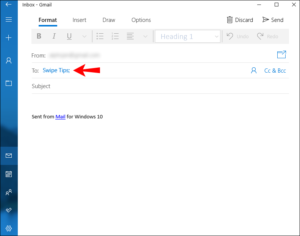
3. Wybierz Załącz pliki.
4. Znajdź plik PDF, który chcesz wysłać do Kindle i wybierz go
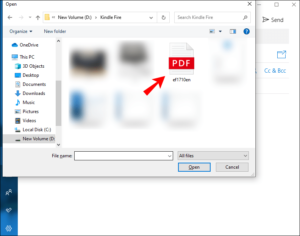
4. następnie wyślij e-mail.
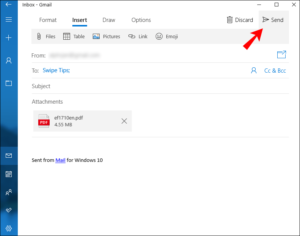
poczekaj chwilę, aż urządzenie się zsynchronizuje. Następnie zobaczysz plik PDF w folderze Docs.
możesz to zrobić również na komputerze Mac. Przejdź do pliku PDF i przejdź do pliku > Udostępnij, a następnie wybierz opcję Poczta. Następnie możesz wykonać powyższe kroki.
zaokrąglając…
zauważyłbyś, że bardzo łatwo jest przesyłać pliki PDF z komputera do swojego Kindle Fire. Niezależnie od tego, która metoda jest dla Ciebie wygodna w e-mailu lub USB, zależy od ciebie, ale dobrze jest wiedzieć, że możesz bezproblemowo przesyłać między oboma urządzeniami. Mamy nadzieję, że okazał się pomocny? Jeśli tak, uprzejmie Zostaw komentarz i nie zapomnij udostępnić.
Możesz również sprawdzić
jak edytować nagranie powiększenia
jak zmienić tło w powiększeniu
jak zmienić nazwę w powiększeniu przed spotkaniem
jak zmienić nazwę w powiększeniu podczas spotkania
Jak dodać zdjęcia w TikTok
Jak poznać tych, którzy oglądali Twój profil w TikTok
TikTok:
jak edytować podpis wideo po opublikowaniu
Jak sprawdzić NIN na MTN, Glo, Airtel i 9mobile
pakiet subskrypcji DStv, ceny z kanałami
pakiet subskrypcji Startimes, ceny i lista kanałów dla każdego planu
pakiet subskrypcji GOtv GOtv Max, Jolli, Jinja i Lite lista i cena kanałów
GOtv przypisany numer kanału z kanałem
GoTV Obsługa klienta kontakt, obsługa mediów społecznościowych
Startimes Obsługa klienta kontakt, obsługa mediów społecznościowych&adres e-mail
top 5 najlepszych przeglądarek internetowych dla Androida
Top 5 najlepszych aplikacji odtwarzacza muzyki dla Android
Top 5 Najlepsze aplikacje budzik na Androida
Top 5 Najlepsze aplikacje Ebook Reader na iPhone 'a i iPada
Top 4 najlepsze aplikacje VPN na iPhone’ a i iPada
Top 5 Najlepsze aplikacje do monitorowania danych na iPhone 'a i iPada
Top 5 Najlepsze aplikacje do tłumaczenia na iPhone’ a i iPada
Top 5 Najlepsze aplikacje alarmowe na iPhone 'a i iPada
Top 5 Najlepsze aplikacje kalendarza na iPhone’ a i iPada
Top 5 Najlepsze aplikacje do edycji zdjęć na iPhone ’ a i iPada
mam nadzieję, że dzięki temu nauczyłeś się przesyłać pliki PDF z komputera do Kindle Fire.